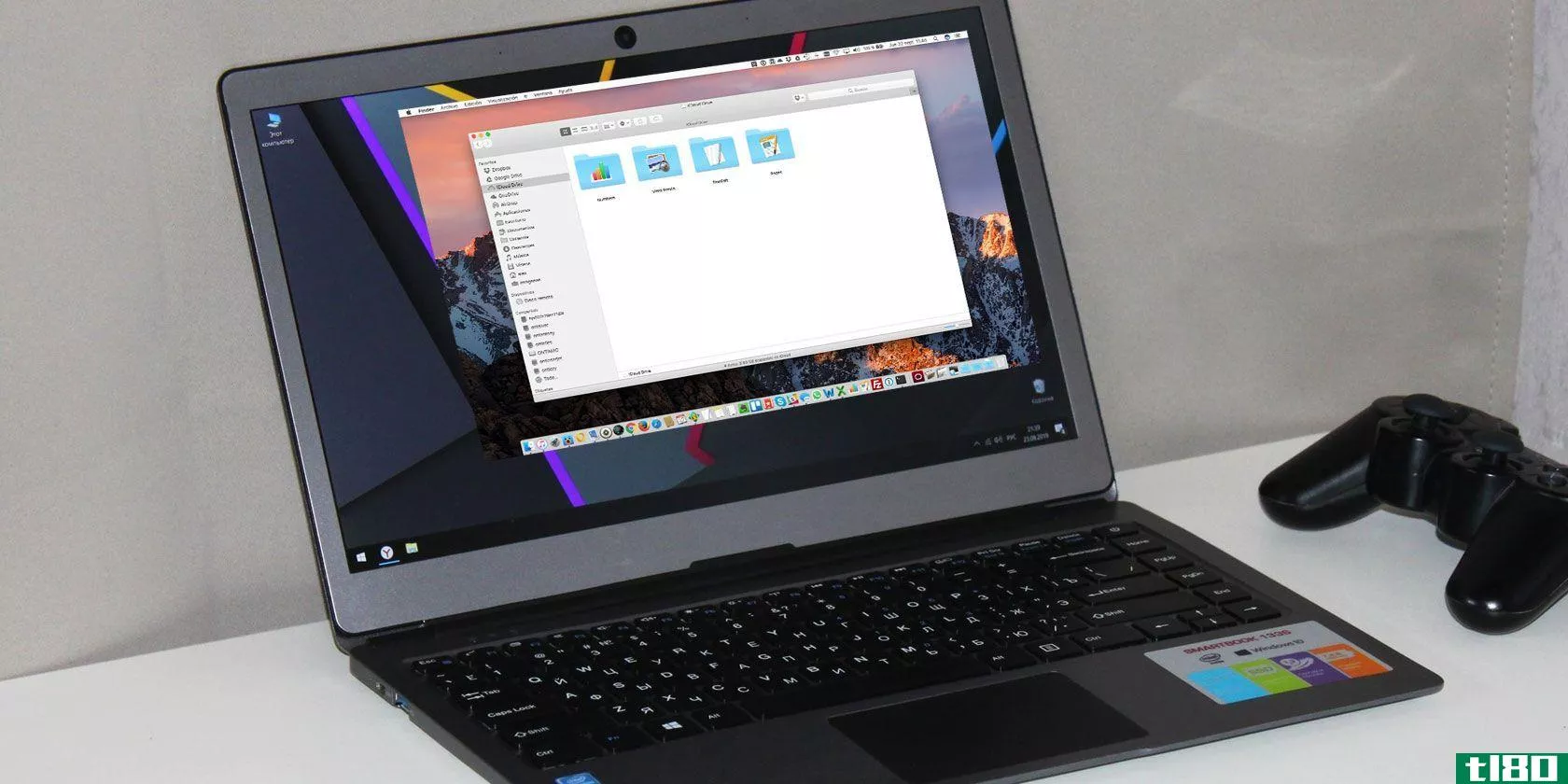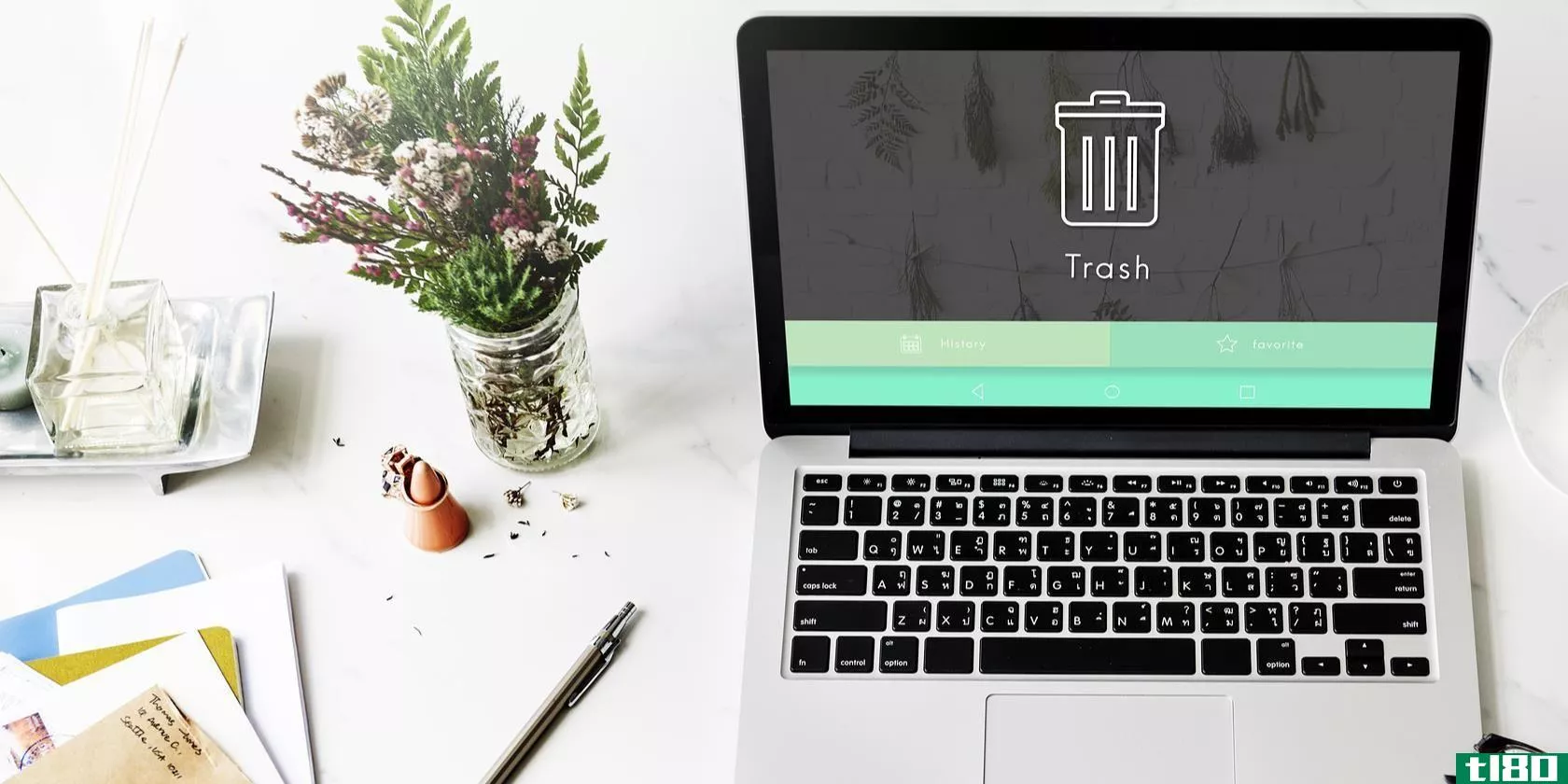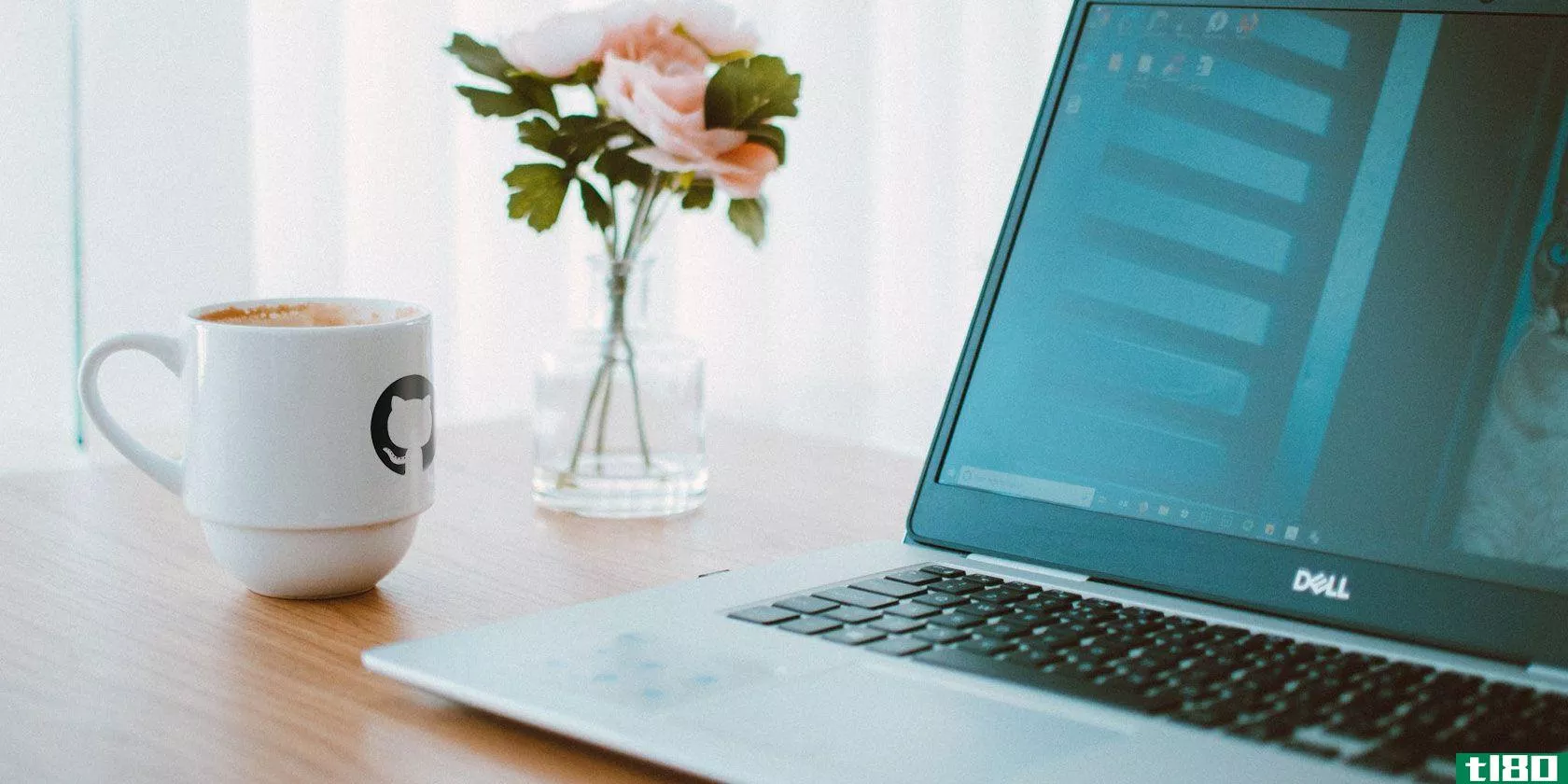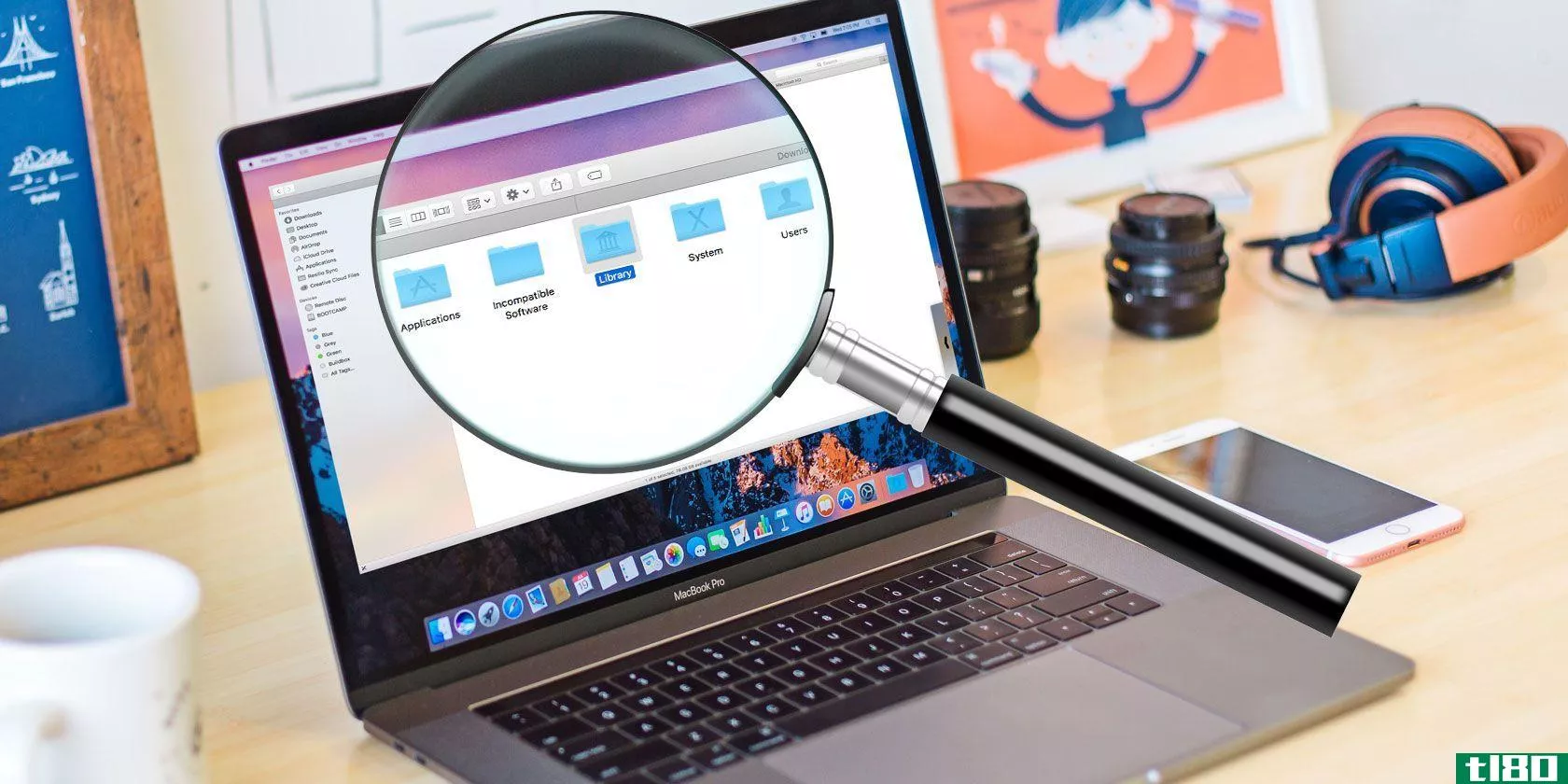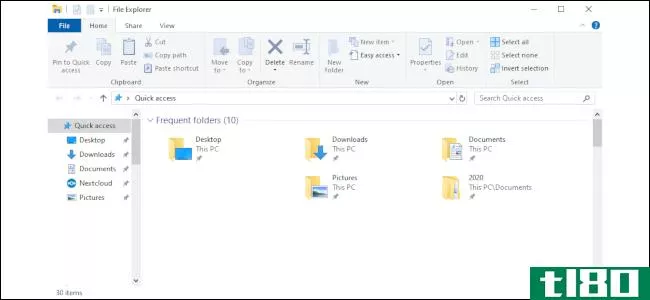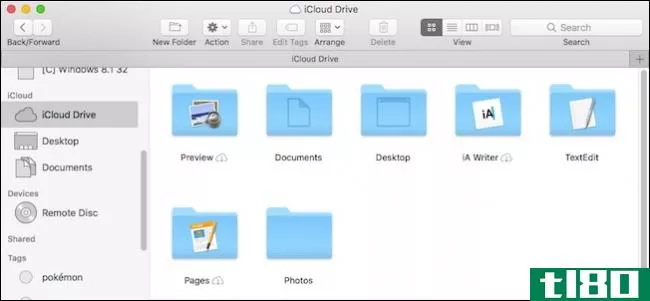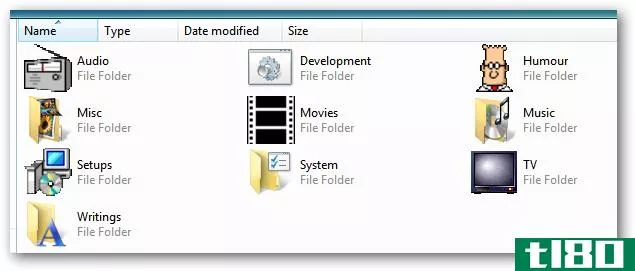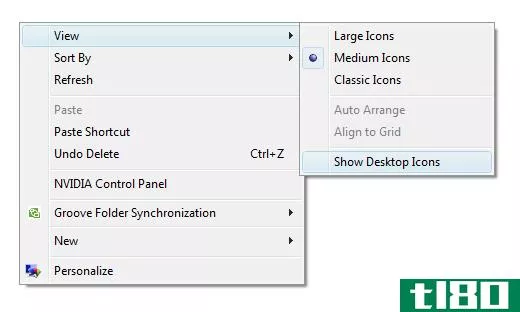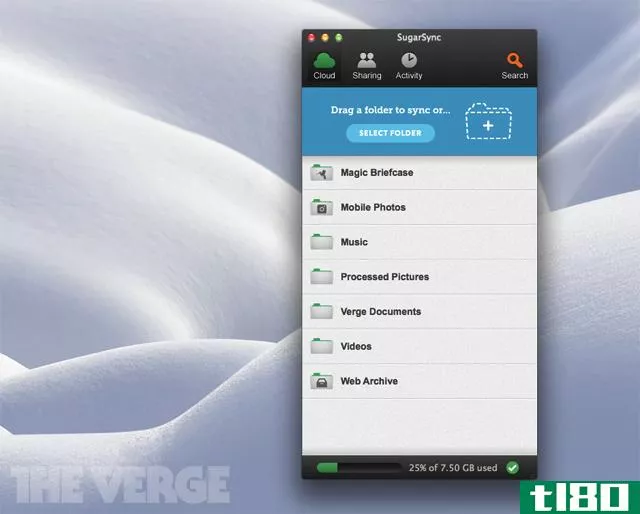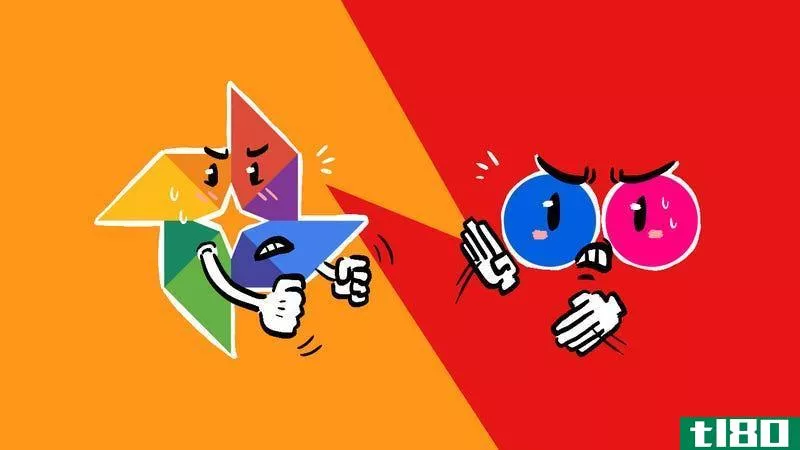3种比桌面更好的文件存储方式
你不应该在桌面上保存文件。这似乎是一件快速而简单的事情,但杂乱的桌面会影响你的工作效率。你很快就找不到你需要的东西,也无法欣赏你的桌面壁纸。
有许多更好的方法来存储计算机文件并保持桌面清洁。我们将向您展示在Windows 10上保存文件的位置。
桌面存储的缺点
将文件保存到桌面的冲动是可以理解的。它提供了一次点击即可立即访问的功能,这意味着它很容易将桌面变成事实上的存储总部。
虽然暂时使用桌面存储是可以的,但它很可能会迅速失控,变得一团糟。
除非您严格要求维护,否则您最终会遇到以下问题:
- 无文件备份:默认情况下,许多文件备份程序忽略桌面文件。当然,一个好的备份程序可以让你包含桌面文件,但是如果你忘记了,那么你就有丢失重要桌面文件的风险。
- 杂乱的外观:一个清晰、无干扰的工作空间可以提高工作效率,同样适用于电脑桌面。如果你登录时看到的第一件事是一个堆满文件的凌乱桌面,那就不太可能给你一种积极的感觉。此外,你将无**确欣赏你设置的任何桌面壁纸。
- 难以导航:文件通常会被放在桌面上以便于访问。也许这是一份你花了几天时间编写的文档,你想马上找到它。然而,这种情况很快就会发生,留下的桌面上堆满了文件。然后就很难找到你需要的东西,也就是你最初试图解决的问题。
- 登录速度慢:这个问题主要影响网络帐户,但是桌面上有很多东西可能意味着登录Windows用户帐户需要更长的时间。这是因为它必须先同步桌面上的所有内容,然后才能转到其他内容。
1.使用windows库
Windows10附带了一些称为库的东西。基本上,这些库将文件夹分组在一起,以便您可以在单个位置查看所有文件。
默认情况下,您的计算机将具有相机卷、文档、音乐、图片、保存的图片和视频库。
这些文件夹与默认文件夹不同,尽管它们具有相同的名称。
要访问这些库,请打开“文件资源管理器”,在导航栏中输入库,然后按Enter键。
在库中导航,然后单击“属性”。在这里,您可以定义库应该从哪些文件夹中提取。
单击添加。。。如果库包含特定类型的文件,请选择文件夹并使用“优化此库”下拉列表。
图书馆是优秀的,因为它们不需要任何额外的工作。只需将文件存储在您选择的文件夹中,而不是保存在桌面上。它更加灵活和有组织。
通过使用应用程序自动组织文件,您可以更进一步。
2.使用windows文件夹
与Windows库类似,但更普遍的是文件夹。文件夹存在的原因有很多,其中之一就是组织。
简单地说,桌面本身就是一个文件夹。您可以打开“文件资源管理器”并转到桌面以查看存储在其中的所有内容。然后,您可以像浏览任何其他文件夹一样浏览它——排序、搜索、创建等等。
然而,这有什么意义呢?如果你这样做的话,你最好使用一个实际的文件夹,它不会把你的桌面弄得乱七八糟。
Windows附带的默认文件夹(如文档和图片)非常适合存储数据。通过单击顶部菜单中的“新建文件夹”,或右键单击并单击“新建”,可以在这些文件夹中快速创建新文件夹>;文件夹。
您可以创建多个子文件夹,但有一个限制,因为总路径不能超过260个字符。尽管如此,即使是对最痴迷的组织者来说,这也足够了。
3.使用云存储
如果您存储在桌面上以便于访问,则应该考虑使用云存储提供商。
任何好的云服务也会显示为您计算机上的文件夹,并自动将其中的所有内容同步到云。这意味着您的文件不仅可以从多个设备访问,而且还可以有多个副本。
许多提供程序还提供修订历史记录,用于跟踪对文件所做的任何更改。如果需要恢复到旧版本,只需单击几下即可。如果存储在桌面上,这是不可能的。
需要快速访问文件吗?
当然,桌面确实有它的用途。它不擅长存储大量文件夹和文件,但擅长托管快捷方式。
快捷方式意味着您不必通过文件资源管理器来查找文件。相反,您可以双击快捷方式并立即被带到那里。
右键单击桌面,然后单击新建>;激活向导的快捷方式。或者,左键单击并将文件夹或文件拖动到桌面,将其转换为快捷方式。
即使删除快捷方式,实际文件仍然是安全的。
你可以更进一步,而不是把快捷方式放在桌面上。右键单击任何快捷方式,然后选择“锁定到任务栏”或“锁定到开始”。
当然,您也不想让任务栏或“开始”菜单过载,但您可以使用它锁定需要定期访问的最重要文件和程序。
清理桌面
虽然Windows桌面确实有它的用途,但它不是所有文件的仓库。希望我们已经向您展示了更好的选择。
如果您的桌面仍然有点乱,到处都是垃圾和快捷方式,请参阅我们的指南来清理您的Windows桌面。
Subscribe to our newsletter
Join our newsletter for tech tips, reviews, free ebooks, and exclusive deals!
Click here to subscribe
- 发表于 2021-08-06 12:43
- 阅读 ( 242 )
- 分类:IT
你可能感兴趣的文章
管理和组织计算机文件的9个关键提示
... 如果你经常与他人协作或在笔记本电脑和桌面等设备之间移动,那么来回发送文件可能会是一个真正的痛苦。你可能会在不同的地方,比如你的文档和电子邮件,最终会有多个文件。 ...
- 发布于 2021-03-11 11:51
- 阅读 ( 209 )
使用windows桌面的5种方法比使用快捷方式更好
桌面从一开始就是Windows的一部分,但传统上它只用来保存快捷方式。然而,拥有大量的快捷方式是杂乱无章的,在过去,我们已经向您展示了如何清理桌面和使用更好的快捷方式替代品。现在,有了整洁的桌面,是时候看看你...
- 发布于 2021-03-15 00:21
- 阅读 ( 195 )
升级到macos sierra?远离这两个特征
... 正是桌面和文档同步以及优化的存储功能,使您的重要工作文档面临被错误放置或删除的风险。而在真正的苹果时尚中,这一切都发生在后台,所以你不知道它,直到它已经太...
- 发布于 2021-03-16 06:50
- 阅读 ( 164 )
如何使用github桌面克隆存储库
...但是,命令行并不是在GitHub中处理代码的唯一选项。GitHub桌面是一个应用程序,它以一种更直观的方式为您提供了对存储库的相同控制。这包括最重要的版本控制任务之一:克隆存储库。下面是方法。 ...
- 发布于 2021-03-19 02:59
- 阅读 ( 250 )
mac上的截图和照片放在哪里?
你有很多理由拍你的Mac桌面截图。演示bug,向亲朋好友展示如何使用软件,或者记住某些工作流程只是一些可能的动机。虽然您的工作流可能会更改,但方法保持不变。 ...
- 发布于 2021-03-20 05:28
- 阅读 ( 195 )
在家工作?向你的电脑表达爱意的5种方式
...首先考虑备份数据。 你可能想整理一下乱七八糟的Windows桌面! 相关:如何组织你杂乱的Windows桌面(并保持这种方式) 实施备份策略 在你花了那么多时间整理你的文件之后,失去你所有的努力是很可怕的!这就是为什么有一...
- 发布于 2021-04-02 11:47
- 阅读 ( 179 )
Ubuntu19.10“eoan ermine”的新增功能,现已推出
...设置也得到了改善。选择墙纸时,系统会提示您同时更改桌面背景墙纸、锁屏墙纸或两者。 以前,在选择壁纸之前,您必须指明是设置桌面壁纸还是锁定屏幕壁纸。如果你想要两张壁纸都一样,你必须经过两次选择过程。 你可...
- 发布于 2021-04-03 01:40
- 阅读 ( 216 )
如何组织混乱的windows桌面(并保持这种状态)
桌面是存储文件和程序快捷方式的方便地方,但它很快就会变得凌乱。下面是如何整理你的桌面,这样你可以迅速找到你要找的一切,并确保它保持良好和组织。 隐藏所有桌面图标 如果你不经常使用你的桌面,但是程序不断...
- 发布于 2021-04-05 01:47
- 阅读 ( 165 )
如何使用icloud将mac的桌面和文档同步到其他设备
随着时间的推移,你的Mac不可避免地在桌面和文档文件夹中积累了大量的文件。如果你有多台Mac电脑,你现在可以通过iCloud轻松地共享它们,你还可以在任何地方、任何设备**问这些文件。 iCloud桌面和文档功能是macOS Sierra的新...
- 发布于 2021-04-08 22:32
- 阅读 ( 201 )
禅宗与档案文件夹组织艺术
你的桌面是整洁的典范,还是充斥着那么多图标,以至于你害怕去看它?如果你因为任务太大或太艰巨,或者你不知道从哪里开始,而推迟组织,我们有40个技巧让你在掌握你的数字文件系统的道路上前进。 对于那些想要整理文...
- 发布于 2021-04-13 17:21
- 阅读 ( 128 )